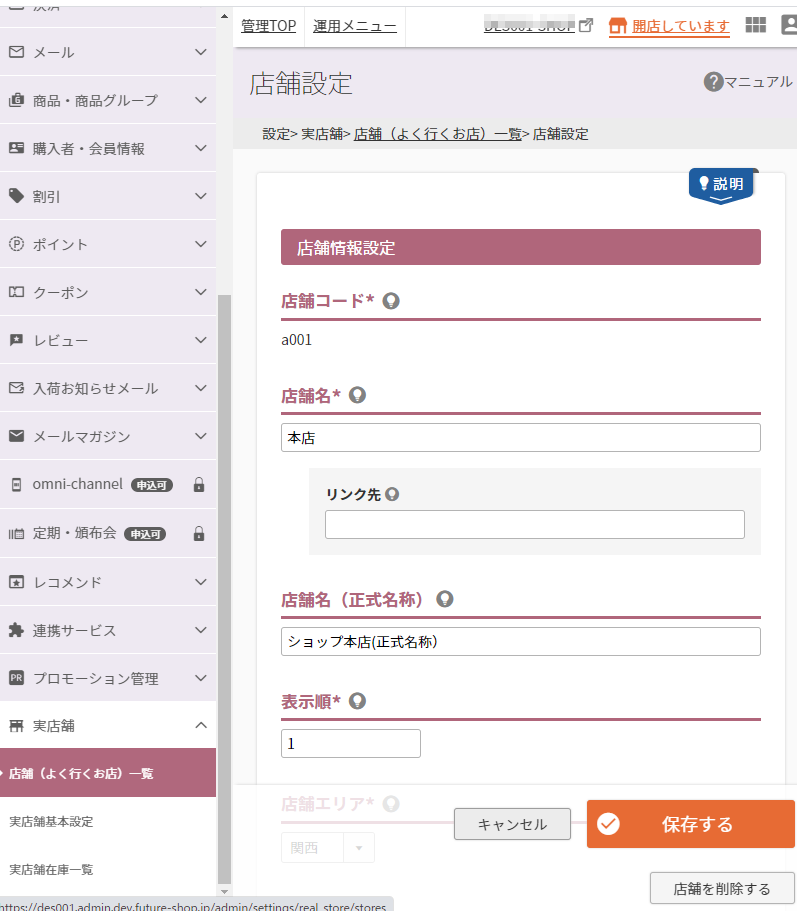実店舗基本設定
「実店舗の在庫状況をECサイト上でどのように表示するかを設定を行います。
実店舗在庫表示機能をお申し込みの場合のみ表示されます。
設定項目
参照
- ご注意事項
はじめて設定される際や、設定項目を変更される際には必ずご確認ください。 - ユーザー画面での表示イメージ
- 関連情報
利用設定
利用設定

「利用する」にチェックすると、実店舗の在庫状況をECサイト上で表示します。
店舗一覧設定

「取扱店舗一覧」画面での店舗一覧の表示を設定します。
2通りの表示方法があります。
1つにまとめて表示
店舗を表示順で一覧表示します。
表示順は以下のいずれかの画面で設定できます。
エリアごとにまとめて表示
店舗をエリアごとに表示します。
店舗が全国展開している場合には、エリア名見出しをつけて表示できます。
エリアは「北海道・東北・関東・中部・関西・中国・四国・九州・沖縄・その他」です。
ただし、表示されるエリアが1つだけの場合、およびエリアに属する店舗に在庫情報がない場合は、エリア名見出しは表示されません。
表示イメージ
「取扱店舗一覧」画面-取扱店舗在庫一覧パーツ
店舗情報項目名設定
「店舗在庫詳細」画面に表示される店舗情報の「見出し」、および「任意項目1~5」の「見出し」を設定できます。
表示イメージ
「店舗在庫詳細」画面-店舗情報パーツ
店舗名
必須

店舗名の「見出し」を設定できます。 文字数:30字
所在地

所在地の「見出し」を設定できます。 文字数:30字
電話番号

電話番号の「見出し」を設定できます。 文字数:30字
<「電話番号」重複表示に関する注意事項>
2021.02.24バージョンアップ前に、任意項目1~5(任意項目名)を利用して「電話番号」を表示していた店舗様は、「電話番号」が2つ表示されてしまいます。
「電話番号」項目を登録後は、任意項目側を削除してください。
任意項目1~5

任意項目1~5の「見出し(項目名)」を設定できます。 文字数:30字
「店舗在庫詳細」画面の「見出し」として表示されます。
また以下の管理画面の項目見出しとしても表示されます。
設定>実店舗>店舗(よく行くお店)一覧>店舗設定「任意項目1~5」の「見出し(項目名)」
なお、本項目が登録されていない場合でも、「項目内容」の登録がある場合は、「見出し(項目名」を空白として出力されます。
※「項目内容」は設定>実店舗>店舗(よく行くお店)一覧>店舗設定「任意項目1~5」にて登録します。
在庫情報表示設定
「取扱店舗一覧」画面と「店舗在庫詳細」画面での、在庫情報(在庫あり/在庫切れ/在庫僅少など)の表示方法を設定します。
表示イメージ
在庫表示設定

在庫がある場合の表示方法を設定します。
在庫数表示
在庫数を表示します。
数字の前のキャプション(文言)はコマースクリエイター>メッセージ一覧で設定できます。
在庫ありメッセージ表示
在庫数ではなくコマースクリエイター>メッセージ一覧で設定した文言を表示します。
各文言/キャプション/メッセージの変更について
それぞれ以下でご確認ください。
※表示する画面や商品種類(バリエーションの有無)により変更するメッセージが異なりますのでご注意ください。
在庫切れ表示

在庫がない場合の表示方法を設定します。
在庫数表示
「0」を表示します。
数字の前のキャプション(文言)はコマースクリエイター>メッセージ一覧で設定できます。
在庫切れメッセージ表示
「在庫数ではなくコマースクリエイター>メッセージ一覧で設定した文言を表示します。
各文言/キャプション/メッセージの変更について
それぞれ以下でご確認ください。
※表示する画面や商品種類(バリエーションの有無)により変更するメッセージが異なりますのでご注意ください。
在庫残りわずか(僅少)表示

在庫数が一定の数になった場合に、コマースクリエイター>メッセージ一覧で設定したメッセージを表示できます。
メッセージを表示する場合の「在庫数」と「表示する文言」を入力してください。表示させたくない場合は、在庫数を「0」にしてください。
各文言/キャプション/メッセージの変更について
それぞれ以下でご確認ください。
※表示する画面や商品種類(バリエーションの有無)により変更するメッセージが異なりますのでご注意ください。
ご注意事項
実店舗在庫表示機能をお申し込みの場合のみ表示される設定画面です。
ユーザ画面での表示イメージ
「取扱店舗一覧」画面と「店舗在庫詳細」画面が、新たに生成されます。
追加される表示として、「商品詳細」画面に「取扱店舗一覧」画面へのリンクが表示されます。
在庫表示される店舗は、設定>実店舗>店舗(よく行くお店)一覧>店舗設定にて在庫連携設定(在庫店舗コードと登録)した店舗です。
- 「取扱店舗一覧」画面
※バリエーション商品の表示イメージについてはバリエーション登録がある商品の場合をご覧ください。 - 「店舗在庫詳細」画面
※バリエーション商品の表示イメージについては「バリエーション商品の「画像」と「ラベル」の表示についてをご覧ください。 - 「商品詳細」画面-取扱店舗一覧パーツ
- 「店舗在庫詳細」画面-店舗情報パーツ
- 「取扱店舗一覧」画面-取扱店舗在庫一覧パーツ-在庫情報
- 「店舗在庫詳細」画面-店舗在庫パーツ